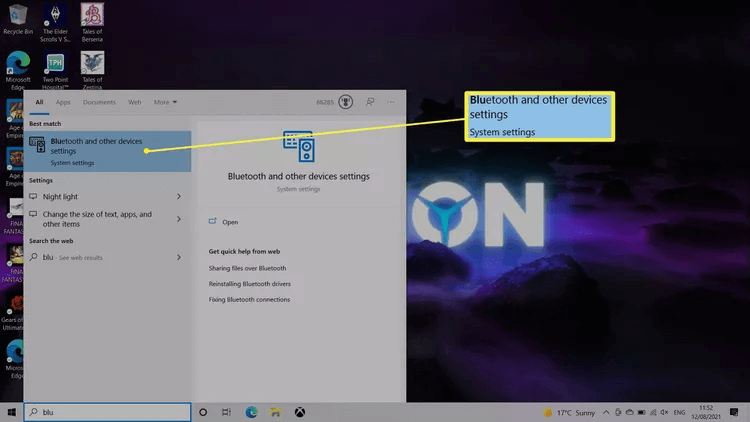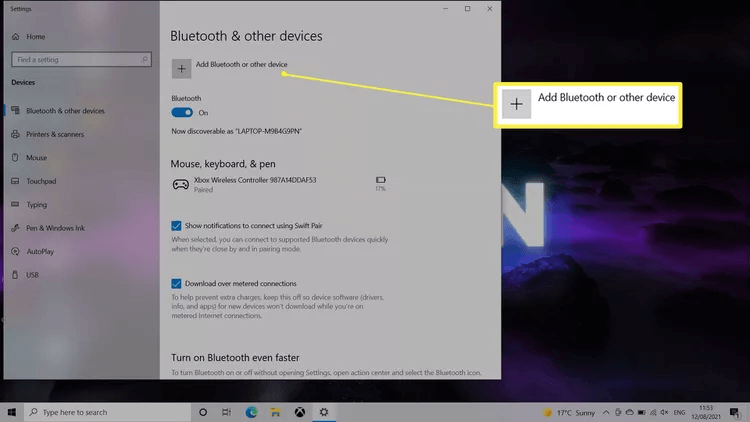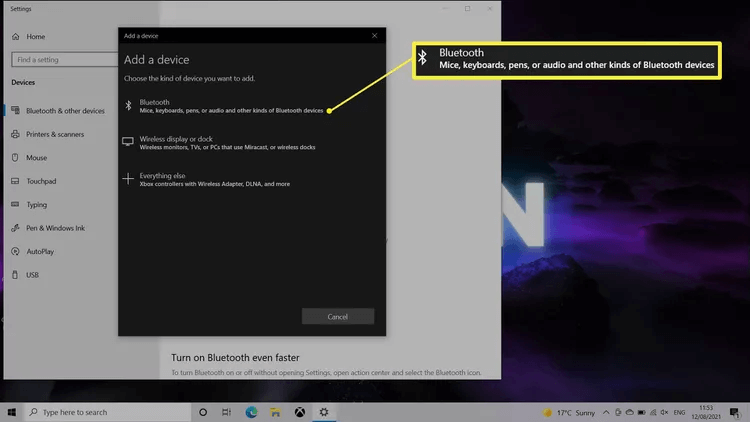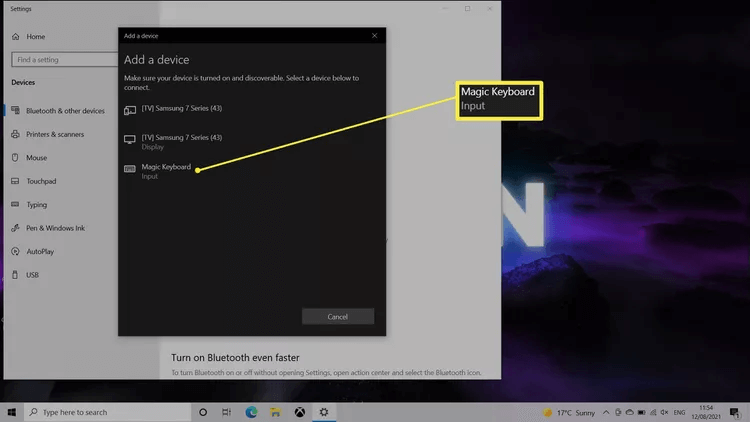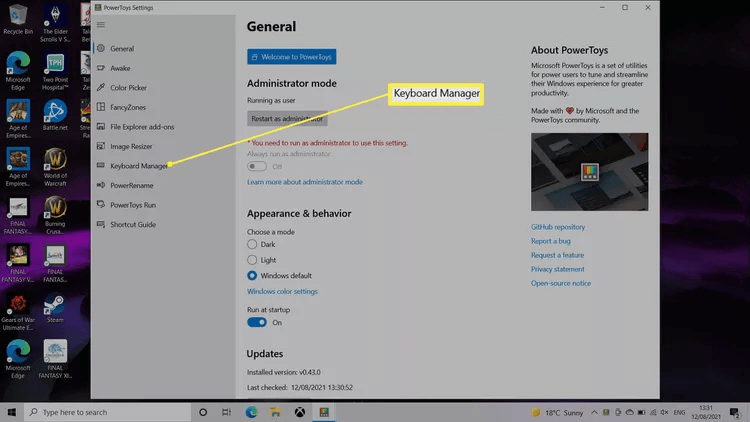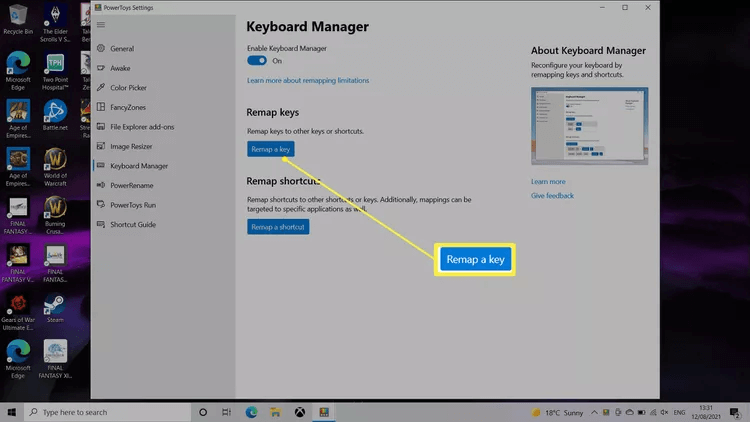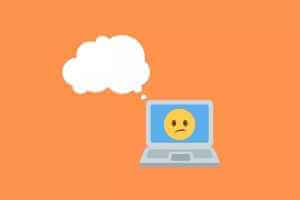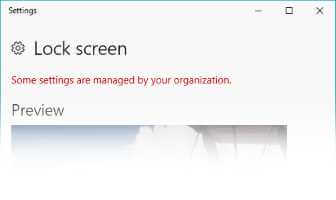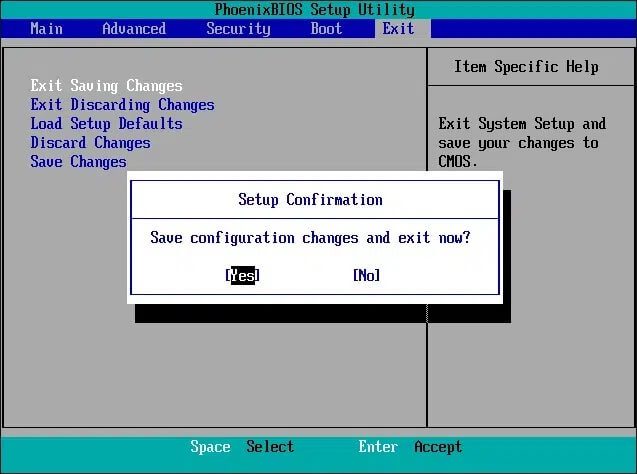Este artigo ensina como usar o Mac Magic Keyboard em seu PC com Windows 10 e remapear algumas teclas, se desejar.
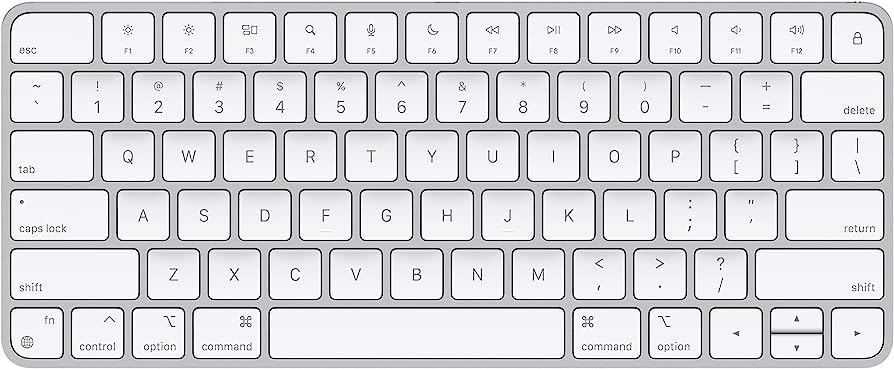
O que você sabe
- Todos os teclados Mac e Apple também funcionam no PC.
- Conecte via Bluetooth clicando em Bluetooth > Adicionar Bluetooth > E definir Teclado mágica Da lista.
- É possível remapear qualquer chave por meio de um aplicativo Microsoft Power Tools.
Como você conecta um teclado Mac a um computador?
Conectar um teclado Mac ao seu PC é tão simples quanto adicionar qualquer outro teclado. É possível conectar o teclado através do cabo USB que acompanha, mas a melhor solução é o Bluetooth. Veja como conectá-lo.
Nota: Se o seu Magic Keyboard já estiver emparelhado com outro dispositivo, como um Mac, e estiver ligado, coloque o botão liga/desliga do Magic Keyboard na posição de desligado e volte ao modo de emparelhamento.
- No seu laptop Windows, digite Bluetooth na pesquisa da barra de tarefas do Windows 10 ou vá para Menu Iniciar > Configurações > Dispositivos > Bluetooth.
- Clique Bluetooth e outros dispositivos.
- Clique Adicionar Bluetooth Ou outro dispositivo.
- Clique Bluetooth.
- Aguarde até que o computador o detecte teclado mágico.
Dica: se ele não detectar, ligue o Magic Keyboard e pressione uma tecla. - Clique em Teclado Mágico.
- Aguarde até que a conexão ocorra.
- Clique em Concluído.
Como faço para usar a tecla Mac em um teclado do Windows?
A maioria dos interruptores Teclado mágica no Windows da mesma forma que você faz em um Mac. No entanto, pode ser útil atribuir teclas como as teclas de função a configurações específicas. Você precisará baixar um aplicativo separado chamado PowerToys , mas é uma maneira valiosa de redefinir chaves. Veja como mapear as teclas no Magic Keyboard para Windows.
Dica: Procurando uma chave do Windows? No Magic Keyboard, ele mapeia automaticamente para o botão de comando.
- Faça o download do Microsoft PowerToys do site oficial e instale-o.
- Abrir A aplicação.
- Clique gerenciador de teclado.
- Clique redefinição de chave.
- Clique no botão Sinal de mais adicionar Definir uma nova chave.
- Clique "Escrita" E pressione a tecla que deseja alterar.
- Clique OK.
- Clique em "Escrever" abaixo "Designação" Para seguir o mesmo processo, mas com a chave que deseja alterar.
- Clique ESTÁ BEM.
- Clique "ESTÁ BEM" para confirmar as alterações.
- Sua chave foi redefinida.
Posso usar o teclado da Apple em um PC com Windows?
Assim como qualquer teclado da marca Mac, os teclados da Apple, incluindo o Magic Keyboard e o Magic Keyboard com Touch ID, podem ser usados com um PC com Windows depois de configurados corretamente.
Observação: o Touch ID funciona apenas em dispositivos Apple, mas o restante do teclado é totalmente funcional.
Perguntas comuns
P1: Como faço uma captura de tela em um computador usando um teclado Mac?
A resposta: Os teclados do Mac não têm uma tecla Print Screen, então você não pode usar um atalho de teclado. Ao invés disso , Use a Ferramenta de Recorte do Windows para fazer uma captura de tela. Encontre a Ferramenta de Recorte no menu Iniciar do Windows e escolha seu estilo preferido (Forma Livre, Janela, Retângulo ou Tela Cheia) na lista suspensa Modo.
P2: Qual é o equivalente à tecla Option do Mac em um teclado de computador?
A resposta: A tecla Alt em um teclado de PC é a tecla Option do Mac. É uma das várias teclas que aparecem em um lugar diferente ou com um nome diferente no teclado do Windows.